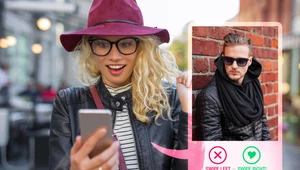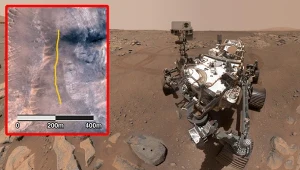Jak znaleźć plik pobrany na telefon z Androidem?
Pobieranie plików na telefon z Androidem jest dziś na porządku dziennym. Często jednak nie wiemy, gdzie zostały zapisane. Ten poradnik pomoże odnaleźć pliki, których szukasz - muzykę, filmy, zdjęcia czy dokumenty. Bez względu na to, czy jesteś początkującym, czy zaawansowanym użytkownikiem Androida, warto wiedzieć, jak znaleźć pobrane pliki w telefonie.
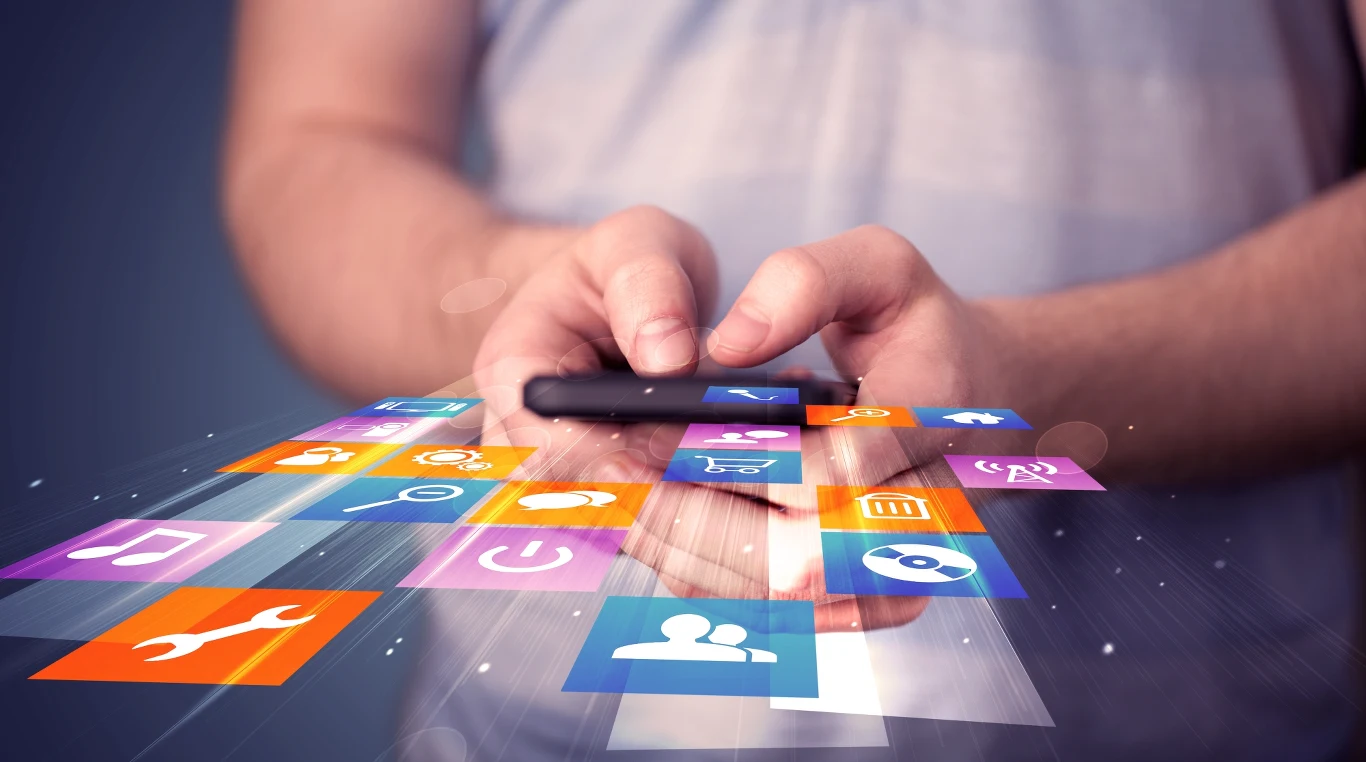
Spis treści:
- Gdzie są pobrane pliki w telefonie? Files by Google
- Jak znaleźć plik w telefonie? Może być w pamięci wewnętrznej
- Gdzie jest plik w telefonie? Zewnętrzny menedżer
- Pliki ukryte w aplikacjach w telefonie
- Wyszukiwanie pliku w telefonie po nazwie
- Jak przenieść pobrane pliki do innego folderu lub miejsca?
Gdzie są pobrane pliki w telefonie? Files by Google
Podobnie jak większość systemów operacyjnych, Android przechowuje wszystkie pobrane pliki w specjalnie do tego przeznaczonym folderze. Można go znaleźć za pomocą wbudowanego menedżera plików, który ma każdy telefon.
Natywna "apka" może różnić się w zależności od producenta. Wiele marek domyślnie korzysta z aplikacji Files by Google, jednak nie jest to reguła. Wyjątkiem jest Samsung, który umieszcza własnego menedżera na telefonach z serii Galaxy.
Niezależnie od marki i modelu domyślna aplikacja prawdopodobnie nazywa się: "Pliki", "Moje pliki" lub "Menedżer plików".
Jak za jej pomocą znaleźć właściwy folder?
W pierwszej kolejności należy wejść do menedżera plików. W przypadku aplikacji Files by Google folder "Pobrane" znajduje się na samej górze listy. Po jego naciśnięciu powinna pojawić się lista wszystkich pobranych plików - od najnowszych do najstarszych.
W prawym górnym rogu można znaleźć menu oznaczone trzema kropkami. Pozwala ono na jeszcze dokładniejsze wyszukanie konkretnego pliku za pomocą jego nazwy. Warto zwrócić uwagę na opcję "Sortuj według", która pozwala pogrupować pliki według czasu, typu, nazwy, rozmiaru - rosnąco lub malejąco.
Jak znaleźć plik w telefonie? Może być w pamięci wewnętrznej
Inną metodą na znalezienie zaginionego pliku jest ręczne przeszukanie wewnętrznej pamięci telefonu. W tym celu należy otworzyć wbudowanego menedżera plików i przewinąć ekran w dół. W sekcji "Urządzenia pamięci masowej" jest opcja "Pamięć wewnętrzna".
Teraz wystarczy zlokalizować folder "Pobrane" - w przypadku telefonów z Androidem najczęściej jest to: /storage/emulated/0/Download. Niektóre przeglądarki internetowe mogą zapisywać pliki w innym folderze.
Gdzie jest plik w telefonie? Zewnętrzny menedżer
Choć wbudowane aplikacje spełniają swoje zadanie, niektórzy uważają je za zbyt nieintuicyjne lub ubogie w funkcje. Jeśli domyślny eksplorator plików nie spełnia swojego zadania, warto rozejrzeć się za zewnętrzną "apką" innej firmy.
W sklepie Google Play można znaleźć wiele świetnych menedżerów na Androida. Do najpopularniejszych z nich należą m.in. ASTRO File Manager i X-Plore File Manager.
Pliki ukryte w aplikacjach w telefonie
Wiele aplikacji nie korzysta z folderu "Pobrane". Zamiast tego tworzy własny folder, w którym umieszcza ściągnięte pliki.
Przykładem jest WhatsApp, który domyślnie zapisuje zdjęcia i filmy w swoim własnym katalogu. Warto sprawdzić w ustawieniach, gdzie dana "apka" wrzuca pobrane pliki i ręcznie zdefiniować preferowaną lokalizację.
Wyszukiwanie pliku w telefonie po nazwie
W nowszych telefonach z Androidem zaimplementowano opcję wyszukiwania, która ułatwia znalezienie dowolnego pliku po nazwie. W ten sposób można namierzyć nie tylko ściągnięte zdjęcia czy filmy, ale także wiadomości SMS, rozmowy telefoniczne czy dane konkretnych aplikacji.
Jedynym problemem jest to, że trzeba znać przynajmniej część nazwy pliku. Bez tej wiedzy wyszukiwarka może okazać się bezużyteczna.
Jak skorzystać ze zintegrowanej wyszukiwarki? Narzędzie znajduje się na pasku powiadomień - po jego rozwinięciu wystarczy kliknąć ikonkę lupki. Jeśli ta opcja nie była do tej pory wykorzystywana, telefon może poprosić o nadanie wymaganych uprawnień.
Jak przenieść pobrane pliki do innego folderu lub miejsca?
Czasem dla wygody lub bezpieczeństwa warto przenieść niektóre pobrane pliki do osobnego folderu. Jak to zrobić?
- Na początek należy wejść do folderu "Pobrane" i znaleźć plik, który ma zostać przeniesiony.
- Kolejnym krokiem jest naciśnięcie ikonki z trzema kropkami po prawej stronie nazwy z plikiem. Otworzy to menu z dostępną opcją "Przenieś do". W ten sposób można oznaczyć wiele plików jednocześnie.
- Następnie należy przejść do pamięci wewnętrznej i wybrać folder, do którego pliki mają być przeniesione.
- Na koniec pozostaje jedynie nacisnąć przycisk "Przenieś tutaj".
Wskazówka: jeśli ściągnięte pliki zawierają poufne informacje, warto wybrać opcję "Przenieś" do bezpiecznego folderu i zablokować dostęp do lokalizacji za pomocą wzoru lub kodu PIN.
Polecamy na Antyweb | Filmy i seriale na Wielkanoc. Co obejrzeć na VOD i w kinie?